Guia de implantação de limitação de taxa bidirecional sem fio
Opções de download
Linguagem imparcial
O conjunto de documentação deste produto faz o possível para usar uma linguagem imparcial. Para os fins deste conjunto de documentação, a imparcialidade é definida como uma linguagem que não implica em discriminação baseada em idade, deficiência, gênero, identidade racial, identidade étnica, orientação sexual, status socioeconômico e interseccionalidade. Pode haver exceções na documentação devido à linguagem codificada nas interfaces de usuário do software do produto, linguagem usada com base na documentação de RFP ou linguagem usada por um produto de terceiros referenciado. Saiba mais sobre como a Cisco está usando a linguagem inclusiva.
Sobre esta tradução
A Cisco traduziu este documento com a ajuda de tecnologias de tradução automática e humana para oferecer conteúdo de suporte aos seus usuários no seu próprio idioma, independentemente da localização. Observe que mesmo a melhor tradução automática não será tão precisa quanto as realizadas por um tradutor profissional. A Cisco Systems, Inc. não se responsabiliza pela precisão destas traduções e recomenda que o documento original em inglês (link fornecido) seja sempre consultado.
Contents
Introdução
Este documento fornece informações sobre como configurar o recurso BDRL (Bi-Directional Rate Limiting) (introduzido na versão 7.3).
Além disso, este documento fornece informações sobre como configurar a limitação de taxa globalmente, por WLAN ou por cliente, e mostra como essas definições se aplicam ao tráfego em cada configuração e como uma definição supera a outra em definições de configuração diferentes.
Os exemplos fornecidos neste documento demonstram como o tráfego é afetado com diferentes configurações de limitação de taxa quando escolhido globalmente, por SSID (que na verdade é por WLAN por AP) ou por cliente ao executar diferentes configurações.
Para fins de demonstração da funcionalidade da limitação de taxa bidirecional, os exemplos neste documento mostram configurações de Ponto de acesso (AP) no modo local ou no modo comutado Flex Connect Central, e também Flex Connect em um modo comutado localmente.
É recomendável obter algum tipo de gerador de tráfego para ver os resultados das configurações de limitação de taxa. Neste documento, o iPerf é usado como exemplo de um gerador de tráfego.
Pré-requisitos
Requisitos
Não existem requisitos específicos para este documento.
Componentes Utilizados
As informações neste documento são baseadas nestas versões de software e hardware:
-
Controladores de LAN sem fio executando o software AireOS 8.8.111.0.
- APs Wave1: 1700/2700/3700 e 3500 (1600/2600/3600 também oferecem suporte a BDRL, mas o suporte a AireOS termina na versão 8.5.x).
- APs Wave2: 1800/2800/3800/4800, 1540 e 1560.
As informações neste documento foram criadas a partir de dispositivos em um ambiente de laboratório específico.
Todos os dispositivos utilizados neste documento foram iniciados com uma configuração (padrão) inicial. Se a sua rede estiver ativa, certifique-se de que entende o impacto potencial de qualquer comando.
Conventions
Consulte as Convenções de Dicas Técnicas da Cisco para obter mais informações sobre convenções de documentos.
Overview
Esta seção descreve o BDRL da versão 8.8.11.0.
Nas versões 7.2 e anteriores, havia apenas a capacidade de limitar o throughput de downstream através de um SSID e por usuário na interface global.
O BDRL foi introduzido na versão 7.3, para APs internos da onda 1, onde os limites de taxa podem ser definidos no tráfego upstream e downstream, assim como em uma base por WLAN. Esses limites de taxa são configurados individualmente. Os limites de taxa podem ser configurados diretamente na WLAN em vez dos perfis de QoS, que substituirão os valores de perfil.
O BDRL adiciona a capacidade de definir limites de throughput para usuários em suas redes sem fio com uma granularidade mais alta. Essa capacidade permite definir um serviço de prioridade para um conjunto específico de clientes.
Um possível caso de uso para isso é em situações de hotspot (lanchonetes, aeroportos, etc.) em que uma empresa pode oferecer um serviço gratuito de baixo throughput a todos e cobrar dos usuários um serviço de alto throughput.
Observação: a aplicação dos limites de taxa é feita tanto no controlador quanto no AP.
Fatos importantes
- A limitação de taxa é suportada para APs nos modos Local e FlexConnect (switching Central e Local).
- Quando o controlador estiver conectado e a comutação central for usada, o controlador lidará apenas com a imposição de downstream do limite de taxa por cliente.
- O AP sempre tratará da aplicação do tráfego upstream e do limite de taxa por SSID para o tráfego downstream.
- Para o ambiente comutado localmente, os limites de taxa de upstream e downstream serão aplicados no AP. A aplicação no AP ocorrerá no driver dot11. Aqui é onde a classificação atual existe.
- Em ambas as direções, o limite de taxa por cliente é aplicado/verificado primeiro e o limite de taxa por SSID é aplicado/verificado segundo.
- A limitação de taxa da WLAN sempre superará a configuração de QoS global para a WLAN e o usuário.
- A limitação de taxa funciona apenas para o tráfego TCP e UDP. Outros tipos de tráfego (IPSec, GRE, ICMP, CAPWAP, etc.) não podem ser limitados.
- Usando a regra AVC, você pode limitar a largura de banda de um determinado aplicativo para todos os clientes unidos na WLAN. Esses contratos de largura de banda coexistem com downstream por cliente Limitação de taxas. Os limites de taxa de downstream por cliente têm precedência sobre os limites de taxa por aplicação.
- A configuração de BDRL em uma configuração de mobilidade Âncora-Externa precisa ser feita tanto em Âncora quanto em WLC Externa. Como prática recomendada, é recomendável fazer uma configuração idêntica em ambas as WLCs para evitar a quebra de qualquer recurso.
- Com relação às implantações do Mobility Express, a partir do AireOS 8.7, a limitação de taxa bidirecional é suportada nos seguintes itens:
- Por cliente
- Por BSSID
- Por BDRL de WLAN é suportado nestes APs Wave1 atualmente suportados: 1600/2600/3600, 1700/2700/3700, 3500.
- Por BDRL de WLAN é suportado nestes APs Wave2 atualmente suportados: 1800/2800/3800/4800.
- Por BDRL de WLAN é suportado em APs Wave2 externos: 1540 e 1560.
- Todas as plataformas de malha (1520, 1550, 1530, 1570 ...) não suportam este recurso.
- Essas controladoras oferecem suporte à limitação de taxa: séries 5508, 5520, WiSM-2, 3504, 7500 e 8500. Em plataformas de controlador virtual (vWLC), a limitação de taxa de downstream por cliente não é suportada no switching central do FlexConnect.
Substituições AAA de BDRL em um AP e WLC
Você pode ter substituições de AAA para APs FlexConnect para atribuir dinamicamente níveis de QoS e/ou contratos de largura de banda para tráfego comutado localmente em WLANs autenticadas pela Web e WLANs autenticadas 802.1X. Os parâmetros upstream e downstream são enviados ao AP correspondente.
Tabela 1: Esta tabela ilustra onde a limitação de taxa bidirecional é aplicada em APs Wave1.
| Modo local | Switching central FlexConnect | Switching local FlexConnect | Flex Connect autônomo | |
|---|---|---|---|---|
| Por downstream de cliente | WLC | WLC | AP | AP |
| Upstream por cliente | AP | AP | AP | AP |
Tabela 2: Esta tabela ilustra onde a limitação de taxa bidirecional é aplicada em APs Wave2.
| Modo local | Switching central FlexConnect | Switching local FlexConnect | Flex Connect autônomo | |
|---|---|---|---|---|
| Por downstream de cliente | AP | AP | AP | AP |
| Upstream por cliente | AP | AP | AP | AP |
Há uma opção para selecionar o limite de taxa de downstream na página de perfil de QoS. Os usuários que já utilizam a funcionalidade de perfis de QoS têm granularidade e recursos adicionais.
A desvantagem da configuração dos limites de taxa no perfil de QoS é que há apenas quatro perfis de QoS disponíveis. Portanto, há apenas quatro conjuntos de opções de configuração a serem usados.
Além disso, como o perfil de QoS é aplicado a todos os clientes no SSID associado, todos os clientes conectados ao mesmo SSID terão os mesmos parâmetros de taxa limitada.
Tabela 3: Esta tabela mostra a ordem de classificação da Limitação de taxa bidirecional.
| AAA | Perfil de QoS de AAA | WLAN | Perfil de QoS da WLAN | Aplicado ao cliente |
|---|---|---|---|---|
| 100 Kbps | 200 Kbps | 300 Kbps | 400 Kbps | 100 Kbps |
| X | — | — | — | 200 Kbps |
| X | X | — | — | 300 Kbps |
| X | X | X | — | 400 Kbps |
| X | X | X | X | Ilimitado |
Restrições para substituições de AAA para FlexConnect
-
Se a limitação de taxa bidirecional não estiver presente, a substituição de AAA não poderá ocorrer.
- O perfil de QoS de um cliente pode ser Platinum mesmo que o perfil de QoS da WLAN correspondente seja Silver. O AP permite que o cliente envie pacotes na fila de voz. No entanto, o rastreamento do Session Initiation Protocol (SIP) está desabilitado na WLAN para garantir que o tráfego de um cliente SIP não vá para a fila de voz.
-
O servidor ISE é compatível.
-
O parâmetro de limite de taxa de upstream é igual ao parâmetro de downstream, de substituição de AAA.
-
Não há suporte para autenticação local.
Configuração de WLC para Limitação de Taxa Bidirecional - Switching Central
Esta seção fornece um exemplo de topologia, Integração básica de Switch, para BDRL na configuração do Modo de switching central.
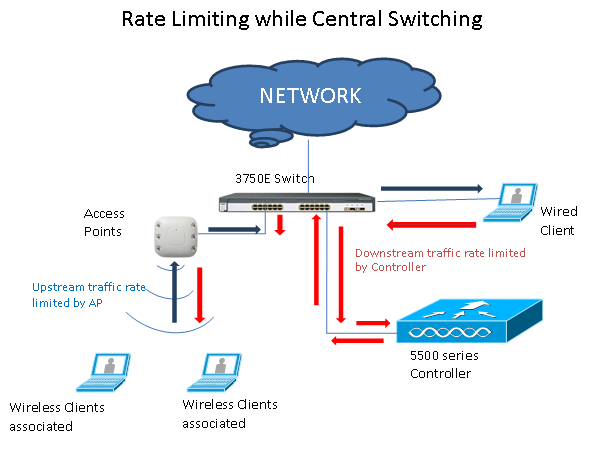
Os parâmetros de limitação de taxa na WLC são configurados usando a GUI ou a CLI. Essa configuração precisa ser aplicada em WLC Âncora e Externa. A configuração é feita selecionando-se o perfil de QoS e configurando-se os vários parâmetros de limitação de taxa. A configuração é feita selecionando-se o perfil de QoS e configurando-se os vários parâmetros de limitação de taxa. Quando os parâmetros de limitação de taxa são definidos como "0", o recurso de limitação de taxa não funciona. Cada WLAN tem um perfil de QoS associado a ela, além da configuração no perfil de QoS. A configuração da WLAN sempre substitui e substitui os parâmetros configurados no perfil QoS.
-
Configure ou verifique se o AP no controlador está configurado como AP Flex Connect em um modo Comutado centralmente ou no modo Local. Aqui está um exemplo:
-
Configure a WLAN, por exemplo "bdrl-pod1" no controlador, com a segurança desejada. Este exemplo mostra a segurança definida como None para simplificar o teste:
-
Não habilite a WLAN neste ponto. Este exemplo é para Pod1:
-
Certifique-se de que a WLAN esteja configurada para o modo Central Switched na guia Advanced e certifique-se de que Local Switching não esteja marcado. Ou configure o modo Comutado Local.
-
Configure ou verifique se todos os parâmetros de Limitação de Taxa estão definidos como "0" para cada usuário e por SSID na WLAN "bdrl-pod1". A QoS está definida como Gold, Platinum, Silver ou Bronze. Neste exemplo, é definido como Prata.
-
Configure o perfil QoS Silver no controlador com o limite de taxa desejado. Neste exemplo, o Limite de taxa é configurado para 2 Mbps para downstream e upstream e para WLAN e por usuário.
Observação: antes da configuração, certifique-se de que as redes 802.11a/b/g/n estejam desativadas. Após a configuração, ative-os novamente. Se as redes não estiverem desabilitadas, a configuração de Limitação de Taxa não será salva.
Observação: a configuração de taxa de dados é para tráfego TCP/IP e a taxa em tempo real é para teste de tráfego UDP.
-
Ative todas as redes. Além disso, habilite a WLAN para que a configuração entre em vigor.
-
Para verificar se a Limitação de Taxa está configurada corretamente, configure a Estação de Trabalho Sem Fio com SSID, como na autenticação aberta "bdrl-pod1" de exemplo, e conecte-se a essa WLAN.
-
Quando o sistema estiver conectado a essa WLAN, inicie um gerador de tráfego (como o iPerf) e observe a taxa que limita a 2 Mbps de upstream e downstream.
-
A próxima configuração é aplicar as configurações de Limitação de Taxa na WLAN por SSID. Este exemplo mostra a limitação de taxa por SSID em UpStream e DownStream está definido como 3 Mbps.
Observação: como indicado antes, ao definir BDRL em ambas as direções, o limite de taxa por usuário é verificado primeiro e o limite de taxa por SSID é verificado em segundo lugar. Ambos substituem as configurações globais de QoS.
Essa configuração demonstra que a configuração no "por-SSID" supera a configuração de QoS.
-
Inicie o gerador de tráfego como nos exemplos anteriores em ambas as direções. Primeiro Upstream, depois observe a Limitação de Taxa do tráfego. Você observará que a limitação de taxa por SSID substituiu a configuração de perfil de QoS global de 2 Mbps.
-
Na próxima configuração, execute a mesma configuração. No entanto, essa limitação de tempo por taxa de usuário é configurada para 1 Mbps. A limitação de taxa por usuário supera a configuração de QoS global e a configuração por SSID.
-
Inicie o gerador de tráfego como nos exemplos anteriores em ambas as direções. Primeiro Upstream, depois observe a Limitação de Taxa do tráfego. Você observará que a Limitação de taxa da configuração de 1 Mbps por usuário supera a Limitação de taxa por SSID de 3 Mbps e a configuração de perfil de QoS global de 2 Mbps.
Configuração de WLC para Limitação de Taxa Bidirecional - Switching Local
Esta seção fornece um exemplo de topologia, integração básica de switch e exemplos de casos de teste para o BDRL na configuração do modo de switching local.
Observação: essa topologia não é uma topologia real de laboratório. Ele é apresentado apenas para explicação de recursos.
Quando o AP entra no modo autônomo, as respectivas políticas de downstream e as políticas de upstream são instaladas no AP. Essas políticas não são permanentes e não serão salvas no AP na reinicialização.
-
Configure ou verifique se o AP no controlador está configurado como AP Flex Connect em um modo Comutado Localmente.
-
Configure novamente todos os parâmetros de Limitação de Taxa para o modo Comutado Localmente como fez para o modo Comutado Centralmente ou Local do AP. Em seguida, observe os resultados.
-
Execute as etapas de 2 a 13 da seção anterior.
Configurações de CLI com limite de taxa
Configuração do perfil de QoS:
config qos [average-data-rate | average-realtime-rate | burst-data-rate | burst-realtime-rate] [bronze | gold | silver | platinum] [per-ssid | per-client] [downstream | upstream] limit
Configuração de substituição de WLAN:
config wlan override-rate-limit wlanid [average-data-rate | average-realtime-rate | burst-data-rate | burst-realtime-rate] [per-ssid | per-client] [downstream | upstream] limit
Comandos show semelhantes também são fornecidos para exibir a configuração do perfil de QoS e as estatísticas de pacote.
(wlc)>show qos [bronze | gold | silver | platinum] Description...................................... For Best Effort Maximum Priority................................. besteffort Unicast Default Priority......................... besteffort Multicast Default Priority....................... besteffort protocol......................................... none Per-ssid Limits Upstream DownStream Average Data Rate................................ 0 0 Burst Data Rate.................................. 0 0 Average Realtime Data Rate................. 0 0 Realtime Burst Data Rate...................... 0 0 Per-client Limits Upstream DownStream Average Data Rate................................ 0 0 Burst Data Rate.................................. 0 0 Average Realtime Data Rate................. 0 0 Realtime Burst Data Rate...................... 0 0
(wlc)> show wlan [wlan-id] Quality of Service............................... Silver Scan Defer Priority.............................. 4,5,6 Scan Defer Time.................................. 100 milliseconds WMM.............................................. Allowed WMM UAPSD Compliant Client Support............... Disabled Media Stream Multicast-direct.................... Enabled Rate-limit Override Enabled/Disabled Per-ssid Limits Upstream DownStream Average Data Rate................................ 0 0 Burst Data Rate.................................. 0 0 Average Realtime Data Rate................. 0 0 Realtime Burst Data Rate...................... 0 0 Per-client Limits Upstream DownStream Average Data Rate................................ 0 0 Burst Data Rate.................................. 0 0 Average Realtime Data Rate................. 0 0 Realtime Burst Data Rate...................... 0 0 CCX - AironetIe Support.......................... Enabled CCX - Gratuitous ProbeResponse (GPR)............. Disabled CCX - Diagnostics Channel Capability............. Disabled
(wlc)> show client details [mac-addr]
Client Statistics:
Number of Data Bytes Received................... 160783
Number of Realtime Bytes Received................... 160783
Number of Data Bytes Sent....................... 23436
Number of Realtime Bytes Sent....................... 23436
Number of Data Packets Received................. 592
Number of Realtime Packets Received................. 592
Number of Data Packets Sent..................... 131
Number of Realtime Packets Sent..................... 131
Number of Interim-Update Sent.............. 0
Number of EAP Id Request Msg Timeouts...... 0
Rate Limiting Central Switching - Exemplos de casos de configuração de CLI
Limite de taxa aplicado por SSID na configuração de tráfego downstream
Isso serve para configurar o limite de taxa por SSID no tráfego downstream. O throughput é limitado para todos os clientes associados a esse SSID de acordo com a configuração.
-
Desative o rádio do 802.11a e do 802.11b usando estes comandos:
config 802.11a disable network config 802.11b disable network
-
Insira este comando para definir a taxa média de dados em Kbps para o tráfego TCP por SSID:
config qos average-data-rate silver per-ssid downstream limit
-
Insira este comando para definir a taxa de dados de intermitência em Kbps para o tráfego TCP por SSID:
config qos average-data-rate silver per-ssid downstream limit
-
Defina a taxa média em tempo real em Kbps para o tráfego UDP por SSID:
config qos average-realtime-rate silver per-ssid downstream limit
-
Defina a taxa de pico em tempo real em Kbps para o tráfego UDP por SSID:
config qos burst-realtime-rate silver per-ssid downstream limit
-
Mapeie este perfil de QoS na WLAN usando este comando:
config wlan qos wlan_id silver
-
Ative os rádios 802.11 a e 802.11 b.
-
Verifique se os valores acima estão configurados corretamente usando estes comandos show:
show qos silver show wlan [wlan-id]
-
Associe dois ou mais clientes à WLAN acima. Em seguida, comece a enviar tráfego TCP e UDP de clientes com fio para clientes sem fio usando um gerador de tráfego (por exemplo, ferramenta de tráfego de LAN ou iPerf) maior do que os parâmetros definidos acima.
Por exemplo, se a taxa de dados média = 1000 Kbps por SSID e a taxa de dados de intermitência = 2000 Kbps por SSID, todos os clientes compartilham juntos a largura de banda desse AP específico. Além disso, o tráfego de clientes juntos não deve exceder a média de mais de 1000 Kbps por rádio de AP.
-
Verifique as estatísticas do cliente usando este comando show:
(wlc) show client details [mac-addr] Client Statistics: Number of Data Bytes Received................... 160783 Number of Realtime Bytes Received................... 160783 Number of Data Bytes Sent....................... 23436 Number of Realtime Bytes Sent....................... 23436 -
Repita o caso de teste com outros perfis de QoS: bronze, ouro e platina.
O limite de taxa é aplicado tanto por SSID quanto por cliente na configuração de tráfego downstream
Isso serve para configurar o limite de taxa por SSID e por cliente no tráfego downstream. O throughput é limitado de acordo.
-
Desative o rádio do 802.11a e do 802.11b usando estes comandos:
config 802.11a disable network config 802.11b disable network
-
Defina a taxa média de dados em Kbps para o tráfego TCP por SSID e por cliente:
config qos average-data-rate silver per-ssid downstream limit config qos average-data-rate silver per-client downstream limit
-
Defina a taxa de dados de intermitência em Kbps para o tráfego TCP por SSID e por cliente:
config qos average-data-rate silver per-ssid downstream limit config qos average-data-rate silver per-client downstream limit
-
Defina a taxa média em tempo real em Kbps para o tráfego UDP por SSID e por cliente.
config qos average-realtime-rate silver per-ssid downstream limit config qos average-realtime-rate silver per-client downstream limit
-
Defina a taxa de pico em tempo real em Kbps para o tráfego UDP por SSID e por cliente:
config qos burst-realtime-rate silver per-ssid downstream limit config qos burst-realtime-rate silver per-client downstream limit
-
Mapeie este perfil de QoS na WLAN usando este comando:
config wlan qos wlan_id silver
-
Ative os rádios 802.11 a e 802.11 b.
-
Verifique se os valores acima estão configurados corretamente usando estes comandos show:
show qos silver show wlan [wlan-id]
-
Associe dois ou mais clientes à WLAN acima. Em seguida, comece a enviar tráfego TCP e UDP de clientes com fio para clientes sem fio usando um gerador de tráfego (por exemplo, ferramenta de tráfego de LAN ou iPerf) maior do que os parâmetros definidos acima.
-
Verifique as estatísticas do cliente usando este comando show:
(wlc) show client details [mac-addr] Client Statistics: Number of Data Bytes Received................... 160783 Number of Realtime Bytes Received................... 160783 Number of Data Bytes Sent....................... 23436 Number of Realtime Bytes Sent....................... 23436 -
Repita o caso de teste com outros perfis de QoS: bronze, ouro e platina.
O limite de taxa aplicado por SSID substitui o perfil de QoS global na configuração de tráfego downstream
O limite de taxa definido em WLAN por downstream de SSID substitui os valores definidos nos perfis de QoS.
-
Configure os limites de taxa para o tráfego UDP e TCP no perfil QoS, por exemplo, Silver.
-
Mapeie este perfil de QoS na WLAN.
-
Configure diferentes valores de limite de taxa na WLAN usando estes comandos:
config wlan override-rate-limit id average-data-rate per-ssid downstream limit config wlan override-rate-limit id burst-data-rate per-ssid downstream limit config wlan override-rate-limit id average-realtime-rate per-ssid downstream limit config wlan override-rate-limit id burst-realtime-rate per-ssid downstream limit
-
Associe clientes diferentes à WLAN e comece a enviar tráfego de redes com fio para redes sem fio.
-
Verifique se o valor configurado na WLAN foi substituído. Use estes comandos show para validar se a substituição de WLAN está habilitada.
show wlan <id> config qos average-data-rate silver per-ssid downstream limit config qos average-data-rate silver per-client downstream limit
Limite de taxa aplicado por SSID na configuração de tráfego upstream
Isso serve para verificar se o limite de taxa é aplicado por SSID no tráfego upstream. O throughput é limitado para todos os clientes associados a essa WLAN de acordo com a configuração.
-
Desative o rádio do 802.11a e do 802.11b usando estes comandos:
config 802.11a disable network config 802.11b disable network
-
Defina a taxa em Kbps para o tráfego TCP e UDP por SSID:
config qos average-data-rate silver per-ssid upstream limit config qos average-data-rate silver per-ssid upstream limit config qos average-realtime-rate silver per-ssid upstream limit config qos burst-realtime-rate silver per-ssid upstream limit
-
Mapeie este perfil de QoS na WLAN usando este comando:
config wlanqoswlan_id silver
-
Ative os rádios 802.11 a e 802.11 b.
-
Verifique se os valores acima estão configurados corretamente usando estes comandos show:
show qos silver show wlan [wlan-id]
-
Associe dois ou mais clientes à WLAN acima. Em seguida, comece a enviar tráfego TCP e UDP de rede sem fio para cliente com fio usando um gerador de tráfego (por exemplo, ferramenta de tráfego de LAN) maior do que os parâmetros definidos acima.
Por exemplo, se a taxa de dados média = 1000 Kbps por SSID e a taxa de dados de intermitência = 2000 Kbps por SSID, todos os clientes compartilharão a largura de banda. Além disso, o tráfego de clientes juntos não deve exceder a média de mais de 1000 Kbps por rádio de AP.
-
Verifique as estatísticas do cliente usando este comando show:
(wlc) show client details [mac-addr]
-
Opcional: repita o caso de teste com outros perfis de QoS: bronze, ouro e platina.
Limite de taxa aplicado por cliente na configuração de tráfego upstream
Isso serve para verificar que quando o limite de taxa é aplicado por cliente no tráfego upstream, o throughput é limitado para todos os clientes associados a essa WLAN conforme a configuração.
-
Desative o rádio do 802.11a e do 802.11b usando estes comandos:
config 802.11a disable network config 802.11b disable network
-
Defina a taxa em Kbps para o tráfego TCP e UDP por cliente:
config qos average-data-rate silver per-client upstream limit config qos average-data-rate silver per-client upstream limit config qos average-realtime-rate silver per-client upstream limit config qos burst-realtime-rate silver per-client upstream limit
-
Mapeie este perfil de QoS na WLAN usando este comando:
config wlan qos wlan_id silver
-
Ative os rádios 802.11 a e 802.11 b.
-
Verifique se os valores acima estão configurados corretamente usando estes comandos show:
show qos silver show wlan [wlan-id]
-
Associe dois ou mais clientes à WLAN acima. Em seguida, comece a enviar tráfego TCP e UDP de rede sem fio para cliente com fio usando um gerador de tráfego (por exemplo, ferramenta de tráfego de LAN) maior do que os parâmetros definidos acima.
Por exemplo, se a taxa de dados média = 1000 Kbps por SSID e a taxa de dados de intermitência = 2000 Kbps por SSID, todos os clientes compartilham juntos a largura de banda e o tráfego de clientes não deve exceder a média de mais de 1000 Kbps por rádio de AP.
-
Verifique as estatísticas do cliente usando este comando show:
(wlc) show client details [mac-addr]
-
Opcional: repita o caso de teste com outros perfis de QoS: bronze, ouro e platina.
Limite de taxa aplicado por SSID e por cliente em conjunto na configuração de tráfego upstream
Isso serve para verificar se, quando o limite de taxa é aplicado por SSID e por cliente no tráfego de upstream, o throughput é limitado de acordo.
-
Desative o rádio do 802.11a e do 802.11b usando estes comandos:
config 802.11a disable network config 802.11b disable network
-
Defina a taxa em Kbps para o tráfego TCP e UDP por cliente e por SSID:
config qos average-data-rate silver per-client upstream limit config qos average-data-rate silver per-client upstream limit config qos average-realtime-rate silver per-client upstream limit config qos burst-realtime-rate silver per-client upstream limit config qos average-data-rate silver per-ssid upstream limit config qos average-data-rate silver per-ssid upstream limit config qos average-realtime-rate silver per-ssid upstream limit config qos burst-realtime-rate silver per-ssid upstream limit
-
Mapeie este perfil de QoS na WLAN usando este comando:
config wlan qos wlan_id silver
-
Ative os rádios 802.11 a e 802.11 b.
-
Verifique se os valores acima estão configurados corretamente usando estes comandos show:
show qos silver show wlan [wlan-id]
-
Associe dois ou mais STA à WLAN acima. Em seguida, comece a enviar tráfego TCP e UDP de rede sem fio para cliente com fio usando um gerador de tráfego (por exemplo, ferramenta de tráfego de LAN) maior do que os parâmetros definidos acima.
Por exemplo, se a taxa de dados média = 5000 Kbps por SSID e a taxa de dados média = 1000 Kbps por cliente, cada um dos clientes estará limitado a 1000 Kbps. Além disso, o tráfego de todos os clientes juntos não deve exceder a média de mais de 5000 Kbps por rádio de AP.
-
Verifique as estatísticas do cliente usando este comando show:
(wlc) show client details [mac-addr]
-
Opcional: repita o caso de teste com outros perfis de QoS: bronze, ouro e platina.
O limite de taxa aplicado por SSID substitui o perfil de QoS global na configuração de tráfego upstream
Isso serve para verificar o limite de taxa definido em WLAN por upstream de SSID substitui os valores definidos nos perfis de QoS.
-
Configure os limites de taxa para o tráfego UDP e TCP no perfil QoS, por exemplo, Silver.
-
Mapeie este perfil de QoS na WLAN.
-
Configure diferentes valores de limite de taxa na WLAN usando estes comandos:
config wlan override-rate-limit id average-data-rate per-ssid upstream limit config wlan override-rate-limit id burst-data-rate per-ssid upstream limit config wlan override-rate-limit id average-realtime-rate per-ssid upstream limit config wlan override-rate-limit id burst-realtime-rate per-ssid upstream limit
-
Associe clientes diferentes à WLAN e comece a enviar tráfego da rede sem fio para a rede com fio.
-
Verifique se o valor configurado na WLAN foi substituído. Use este comando show para validar se a substituição de WLAN está habilitada.
show wlan<id>
Histórico de revisões
| Revisão | Data de publicação | Comentários |
|---|---|---|
1.0 |
28-Aug-2012 |
Versão inicial |
Colaborado por engenheiros da Cisco
- Tiago AntunesTAC da Cisco
Contate a Cisco
- Abrir um caso de suporte

- (É necessário um Contrato de Serviço da Cisco)
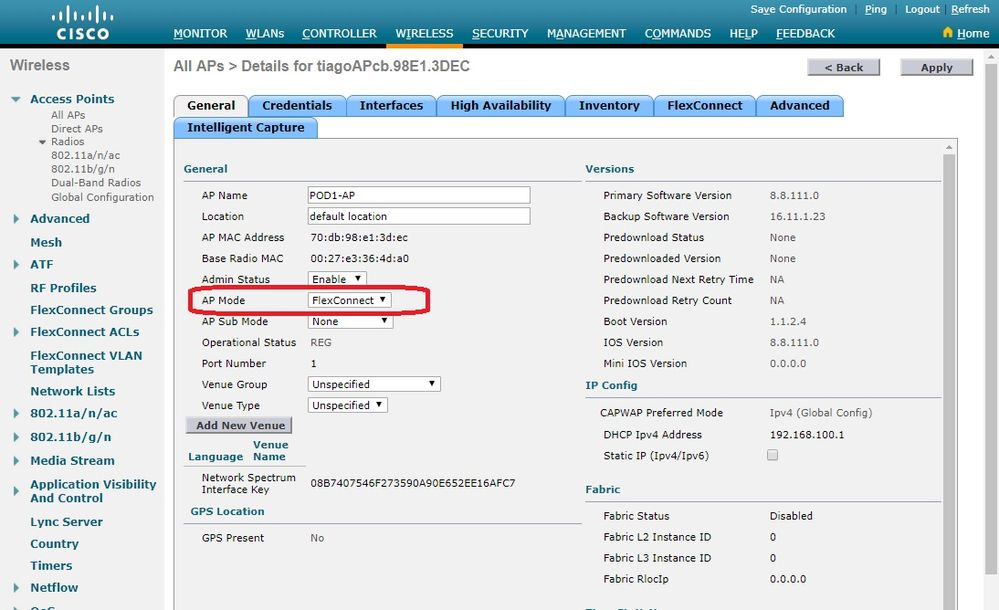

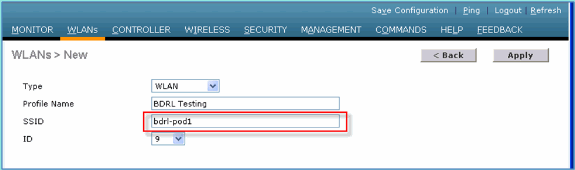
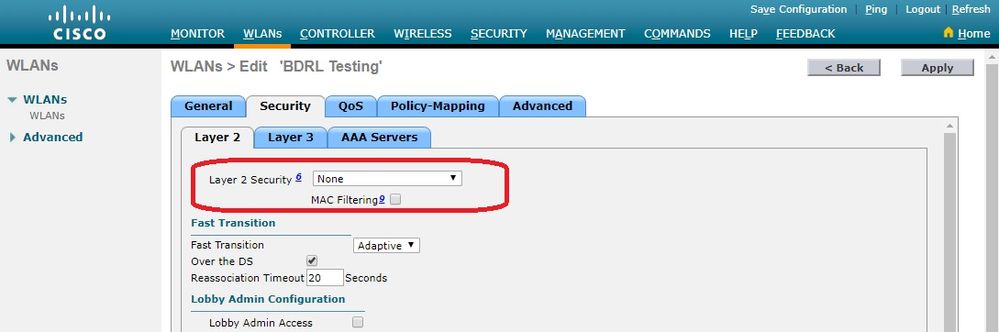
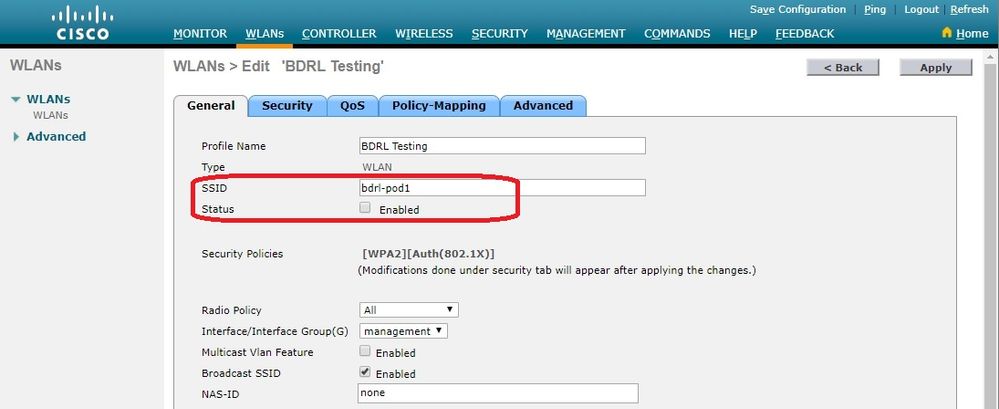
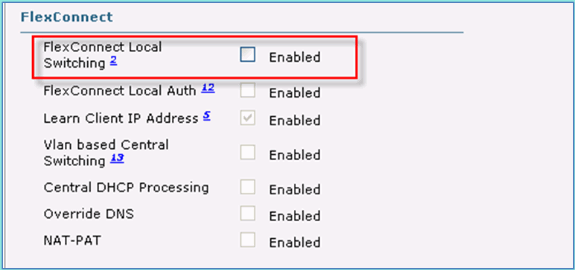
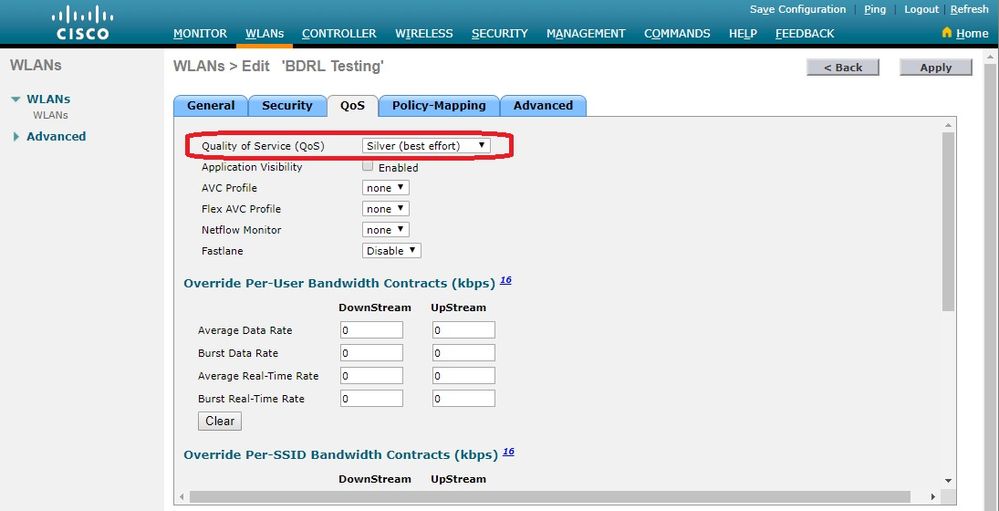
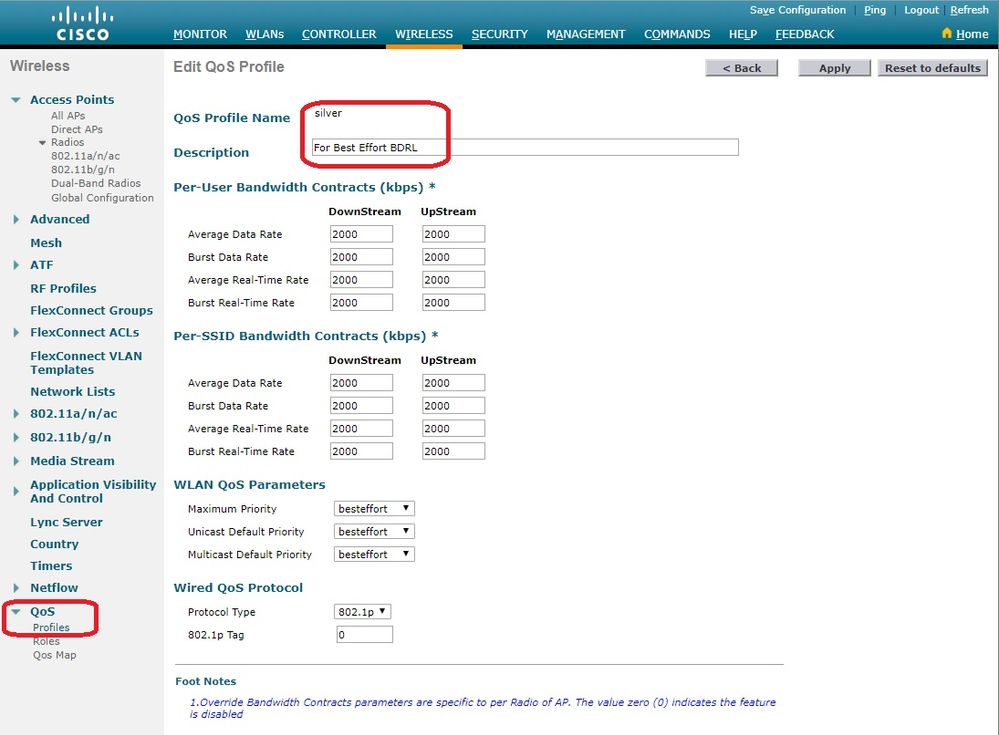
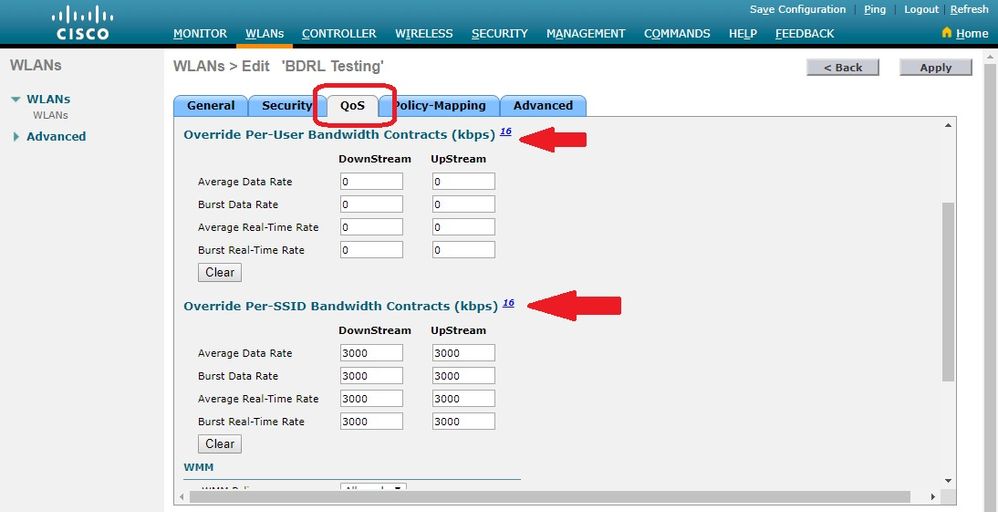
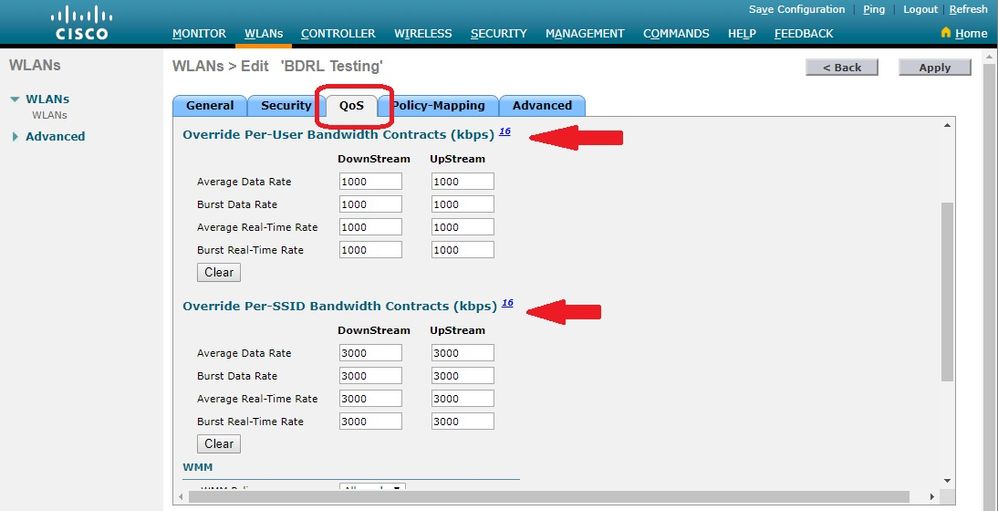
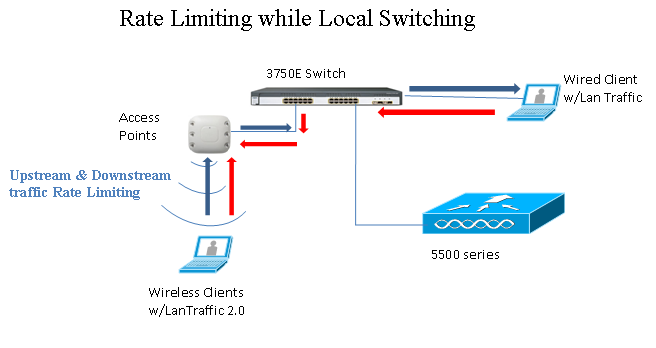
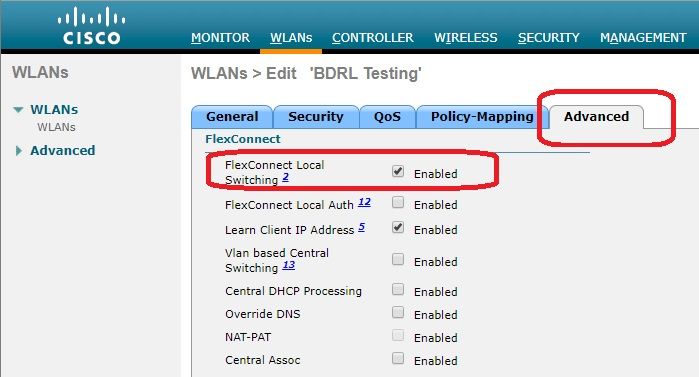
 Feedback
Feedback